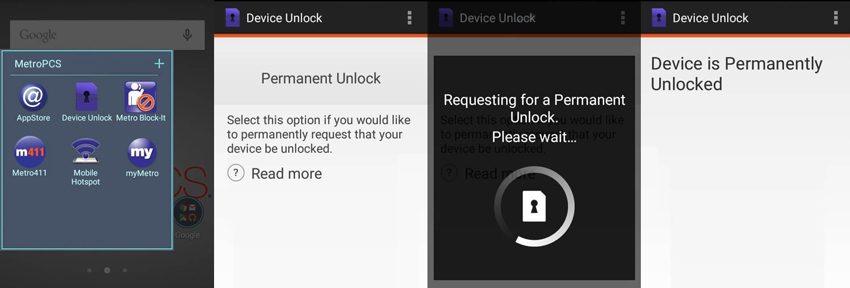Vlastnit smartphone, který je omezen na použití pro konkrétního operátora, je trochu obtížné, když chcete přepnout síť. Jste ten, kdo čelí stejnému problému a zajímá vás jak obejít aplikaci pro odemknutí zařízení MetroPCS ?
No, nebojte se, tento článek jsme napsali speciálně proto, abychom vám pomohli obejít aplikaci pro odemknutí zařízení MetroPCS. V tomto článku se dozvíte, co je to zámek zařízení MetroPCS a jak jej můžete snadno obejít. Tak proč se neposunout vpřed k našemu dalšímu dílu?
- Část 1: Související otázky o Bypass MetroPCS Device Unlock App
- Část 2: Podrobný průvodce, jak obejít aplikaci MetroPCS Device Unlock
- Část 3: Podporované modely telefonů s aplikací MetroPCS Device Unlock
- Další tipy: Jak obejít obrazovku uzamčení zařízení MetroPCS, pokud jste zapomněli heslo
Část 1: Související otázky o Bypass MetroPCS Device Unlock App
Je možné, že většina z vás neví, co je zámek zařízení MetroPCS a jak obejít aplikaci pro odemknutí zařízení MetroPCS zdarma, aby bylo možné změnit operátora. Možná vás tedy napadnou nějaké otázky.
Z toho důvodu proberu některé základní otázky týkající se zámku zařízení MetroPCS. Pojďme si tedy bez dalšího zdržování udělat rychlý přehled všech těchto otázek:
Q1: Co je MetroPCS Device Lock?
Chytré telefony MetroPCS, které jsou nyní provozovány pod názvem T-Mobile (Metro® by T-Mobile), podléhají omezením uzamčení operátora. To znamená, že například zamčený telefon MetroPCS nelze připojit k síti AT&T ani k síti jiného operátora. Před změnou operátora budete muset svůj telefon MetroPCS odemknout.
Je to výhodné pro operátory, protože jim to umožňuje udržet zákazníky v jejich síti, ale je to nevýhodné pro zákazníky, kterým skončila smlouva a chtějí změnit operátora.
Většina lidí se tedy snaží obejít aplikaci pro odemknutí zařízení MetroPCS, aby mohli snadno změnit operátory.
Q2: Proč byste měli odemknout telefon MetroPCS?
Obejití odemknutí zařízení Metro může mít několik důvodů a nejčastějším důvodem je, když chcete změnit operátora. Sestavil jsem však následující seznam, nebo můžete říci, že má výhody pro obcházení zámku zařízení MetroPCS:
- V závislosti na situaci si budete moci vybrat více operátorů (SIM karet) pro stejný telefon.
- Při cestování do zámoří můžete také ušetřit peníze na poplatcích za roaming pomocí místní SIM karty.
- Zvyšuje hodnotu zařízení při dalším prodeji tím, že se může připojit k více operátorům.
- Po odemknutí telefonu MetroPCS zůstane v záruce.
Q3: Co si musíte poznamenat před odemknutím telefonu MetroPCS?
Aplikace pro odemknutí zařízení MetroPCS je bezpochyby zcela bezpečná. Než však obejdete zámek zařízení MetroPCS na svém telefonu, musíte si poznamenat některé věci. Pojďme si tedy udělat rychlý přehled takových věcí:
- V první řadě se podívejte na svůj počítač MetroPCS. To je způsobeno skutečností, že aplikace MetroPCS pro odemknutí mobilu je na vašem zařízení předinstalovaná od výrobce. Pravděpodobně je v seznamu "Aplikace".
- Nejdůležitější je zapamatovat si, že byste si neměli stahovat žádné mobilní odemykací aplikace MetroPCS z obchodu Google Play. Mohli byste být oklamáni stažením klonovací aplikace, která není kompatibilní s vaším zařízením.
- Pokud odemykáte smartphone, který má kompatibilitu s GSM, měli byste si být vědomi toho, že se bude hodit pouze k jiným operátorům GSM a nikoli k operátorům CDMA nebo naopak.
- Chcete-li odemknout telefon MetroPCS, musíte být starší 18 let. Váš mobilní telefon musí mít aktivní servisní záznam po dobu alespoň 180 po sobě jdoucích dnů bez pauzy, počínaje dnem, kdy byl váš telefon poprvé aktivován.
Část 2: Podrobný průvodce, jak obejít aplikaci MetroPCS Device Unlock
Nyní je čas přejít k našemu hlavnímu tématu, kterým je „jak obejít aplikaci pro odemknutí zařízení MetroPCS“. Chcete-li obejít zámek zařízení MetroPCS pro váš smartphone, postupujte podle pokynů níže:
- Nejprve se ujistěte, že jste schopni odemknout zařízení MetroPCS pomocí aplikace. Poté přejděte do složky "Aplikace" a klikněte na aplikaci "Odemknutí zařízení" a klepněte na "Pokračovat".
Nyní klikněte na „Trvalé odemknutí“ a počkejte, až operace skončí. Po dokončení musíte restartovat telefon, abyste se ujistili, že změny byly provedeny.

Poznámka: Ujistěte se, že jste se připojili ke stabilní síti WiFi, aby nedošlo k přerušení procesu odemykání.
Část 3: Podporované modely telefonů s aplikací MetroPCS Device Unlock
| Alcatel | Coolpad | HTC | LG | Samsung | ZTE |
|---|---|---|---|---|---|
Alcatel A30 Fierce Alcatel A30 Fierce 4 Alcatel A30 Fierce XL Alcatel Tru. | Coolpad katalyzátor Coolpad Defiant | HTC Desire 530 HTC Desire 626s Kyocera Hydro Wave | LG Aristo LG Aristo Cobalt Blue LG Aristo 2 LG G Stylo LG G Stylo Bílá LG K7 LG K20 Plus LG Leon LTE LG Stylo 2 Plus LG Stylo 3 Plus LG Stylo 3 Plus Titanium Motorola e4 | Samsung Core Prime Samsung Grand Prime Samsung J3 Prime Samsung J3 Prime Silver Samsung J7 Samsung J7 Prime Samsung J7 Prime 32GB Samsung On5 Samsung S7 černý Samsung S8 Samsung S9 | ZTE Avid 4 ZTE Avid PLUS ZTE Avid Plus ZTE Blade ZMAX ZTE Obsidian |
Další tipy: Jak obejít obrazovku uzamčení zařízení MetroPCS, pokud jste zapomněli heslo
V procesu odemykání aplikace pro odemknutí zařízení MetroPCS možná budete muset zadat PIN/Pattern lock. Nebojte se, nyní probereme, jak snadno obejít obrazovku uzamčení zařízení MetroPCS, když zapomenete heslo. Za tímto účelem můžete použít PassFab Android Unlocker.
PassFab Android Unlocker umožňuje smazat Android PIN, vzor nebo otisk prstu nebo jiné typy hesel, aniž byste potřebovali heslo. Pojďme si tedy udělat rychlý přehled o tom, jak tento nástroj použít k odstranění obrazovky uzamčení zařízení MetroPCS:
Krok 1: Nejprve si do počítače stáhněte PassFab Android Unlocker. Nyní připojte svůj smartphone k počítači a v hlavním rozhraní vyberte „Odebrat zámek obrazovky“.

Krok 2: Když je váš telefon úspěšně připojen, otevře se okno s výzvou ke stisknutí tlačítka „Start“, abyste mohli pokračovat, a zobrazí se připomenutí, že odstraněním hesla zamykací obrazovky budou vymazána vaše data. Pokračujte kliknutím na „Ano“.

Krok 3: Nyní software odstraní heslo zamykací obrazovky a budete muset několik sekund počkat, než se proces dokončí.

Krok 4: Heslo zamykací obrazovky vašeho smartphonu bylo odstraněno a nyní můžete snadno přistupovat ke svému zařízení.

Závěrečná slova
Je to docela stresující, když chcete změnit operátora, ale nemůžete to udělat kvůli zámku zařízení MetroPCS. Jsem si však jistý, že po prostudování tohoto článku o jak obejít aplikaci pro odemknutí zařízení MetroPCS , můžete to snadno obejít.
Navíc, pokud chcete obejít obrazovku uzamčení zařízení MetroPCS, pak bych vám doporučil použít PassFab Android Unlocker a postupujte podle výše uvedeného kroku. Pokud máte nějaké dotazy týkající se odemykání zařízení MetroPCS, neváhejte je komentovat níže.